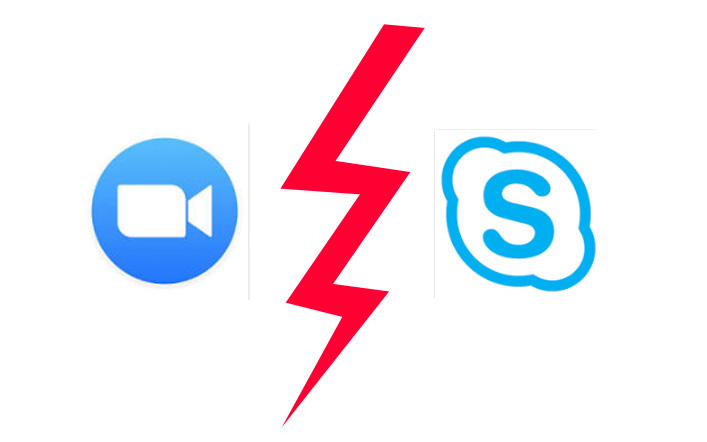Nun wird häufiger von Kollegen und Podcastern Zoom erwähnt, um Gespräche aufzuzeichnen und im Podcast zu veröffentlichen. Also habe ich mir diese Plattform einmal genauer angesehen und geschaut, welche Vorteile sie mir gegenüber Skype bietet.
Vorab: Zoom wurde nicht entwickelt, um Gespräche via Internet zu führen und mitzuschneiden. Zoom ist eine Meetingplattform, eine Plattform für Videokonferenzen, mit der Sie auch Gespräche aufzeichnen können.
Zoom bietet neben einem Basisaccount weitere Tools für kleine und große Teams an, Sie können Webinare damit durchführen und bis zu 500 Zuschauer einladen.
Doch was hat Zoom für Podcaster und Podcasterinnen zu bieten?
Schon der kostenlose Basisaccount kann eine ganze Menge!
Zu einem „Meeting“ kommen Sie, nachdem Sie sich eingeloggt haben, indem Sie oben rechts auf Ein Meeting veranstalten klicken. Es öffnet sich ein Dropdownmenü und Sie wählen, ob Sie mit ein- oder ausgeschaltetem Video Ihre Sitzung starten oder nur mit der Bildschirmfreigabe arbeiten möchten. Da es für ein Gespräch immer sehr angenehm ist, wenn sich die Gesprächspartner auch sehen, entscheiden Sie sich am besten für das eingeschaltete Video.

Sie können ein Meeting auch im Vorfeld über Zoom planen. Dann klicken Sie auf Einem Meeting beitreten. Jetzt wird der Punkt Ein Meeting planen sichtbar. Wählen Sie dies, können Sie im sich öffnenden Fenster das Datum eintragen, die Länge der Sitzung sowie die Audio- und Videoeinstellungen auswählen. Beispielsweise können Sie bestimmen, dass Ihr Video (bei „Moderator“) zu Beginn des Meetings eingeschaltet sein soll, die des Teilnehmers jedoch nicht. Diese Einstellungen können später im Meetingraum individuell verändert werden.
Es lässt sich ein Kennwort für den Zutritt zum Meeting festlegen und ein Warteraum aktivieren, auch das Betreten des Meetingsraums kann für Ihre Gäste schon vor Ihrem Auftreten ermöglicht werden.
Und wenn Sie das Gespräch aufzeichnen möchten, lässt sich das hier ebenfalls im Vorfeld aktivieren. Doch Vorsicht! Diese Aufzeichnung ist in Deutschland verboten und wird mit Geld- oder sogar Freiheitsstrafen geahndet. Sie benötigen also unbedingt das Einverständnis Ihres Gesprächspartners.
Speichern Sie die vorgenommen Einstellungen über den Button am unteren Bildschirmrand. Über den blauen Button rechts oben starten Sie die Sitzung.
So lassen sich Termine planen und einrichten. Über Ihre Startseite in Zoom können Sie dann über Meine Meetings in der linken Seitenleiste direkt Ihr Meeting starten.
In den Grundeinstellungen ist das Video ausgestellt und daher sehen Sie dieses Bild, wenn Sie den Meetingraum betreten:

Sie sehen bereits, viele Wege führen zum Ziel und die Aufzeichnung lässt sich auch von hier starten. Ihr Interviewpartner bekommt dann übrigens einen Hinweis in seinem Fenster eingeblendet: „Recording!“
Gespräche mit Zoom aufzeichnen
In den Einstellungen von Zoom sehen Sie, wo die Aufzeichnungen abgelegt werden, sobald Sie das Gespräch beenden. In die Einstellungen gelangen Sie über zoom.us > Einstellungen in der Menüleiste und hier wählen Sie Aufzeichnung.


Nach dem Doppelklick finden Sie in dem Ordner, in dem Ihre Aufzeichnungen abgelegt wurden, den Ordner „Audio Record“, der Ihre m4a-Dateien enthält. Eine m4a-Datei, also nur das Audio, ist das komprimierte und damit verlustbehaftete Format, dem jedoch geringe Qualitätseinbußen nachgesagt werden.
Mein Fazit: Ich bin begeistert von Zoom. In erster Linie über die Angebote, die mir die Plattform für die Onlinetrainings mit meinen Kunden bietet. Da sind das Whiteboard, das komfortable Teilen der Bildschirme, und ich kann auf den Rechnern meiner Kunden agieren, ihnen beispielsweise in ihrem Audacity-Projekt genau zeigen, wie sie bei der Bearbeitung ihrer Aufnahmen vorgehen können.
Für die Aufnahme von Interviews werde ich bei Skype bleiben. Denn hier kann ich unkomprimierte (WAV-)Dateien aufnehmen und der Call Recorder von ecamm ermöglicht mir ebenfalls die getrennte Aufnahme der Sprecher. Denn ich beginne die Arbeit gerne mit der höchstmöglichen Qualität, da das Audio vor der Veröffentlichung ja noch einmal komprimiert wird.
Sehen Sie sich auch die Beiträge Skypegespräch auf zwei Kanälen aufzeichnen, Skypeinterview mit dem Call Recorder unter Mac OS X aufnehmen und Skypeinterview mit Pamela aufnehmen (unter Windows). Und es gibt noch eine Alternative zu Zoom und Skype, allerdings ohne Bild: Cleanfeed
Newsletter Podcasting: Finden Sie Gehör bei Ihren Kunden!
Sichern Sie sich meine Impulse für den Start des eigenen Podcasts und fürs Podcasten.
- Tipps aus der Praxis für die Praxis.
- Rabatt auf meine Online-Kurse.
- Zugang zur kostenlosen Podcast-Sprechstunde.
- Nur 1x im Monat.
Tragen Sie sich gleich ein: